Firewall: Konfigurieren eines Servers firewall
Virtuellen Server konfigurieren firewall im Bedienfeld.
Was ist das?
Sie können eine firewall um Serverzugriffe und Netzwerkdatenpakete direkt über ein Bedienfeld zu verwalten. Diese Option ist in den Serverkosten enthalten und wird nicht separat in Rechnung gestellt.
Derzeit liegt die Grenze bei 50 Regeln; Wenn Sie mehr benötigen, senden Sie bitte eine Anfrage an den technischen Support.
Netzwerkarchitektur
Um zu vermeiden firewall Regelkonflikte und konfigurieren Sie a firewall Richtig, Sie müssen die Reihenfolge der vorhandenen verstehen firewall Betrieb. Zunächst können Sie a konfigurieren firewall für ein privates Netzwerk. Zweitens können Sie a konfigurieren firewall für einen Server über ein Bedienfeld. Und drittens können Sie eine interne konfigurieren firewall über iptables in Linux oder benutzen Windows eingebaut firewall.
Eingehende Pakete erreichen zunächst eine Netzwerkebene firewall (falls vorhanden). Wenn Pakete es passiert haben, eine Serverebene firewall kommt ins Spiel und schließlich kommt ein interner Softwaremechanismus zum Einsatz. Für ausgehende Pakete gilt die umgekehrte Reihenfolge.
Vermeiden Sie die Verwendung einer Serverebene firewall und interne Software firewall gleichzeitig:
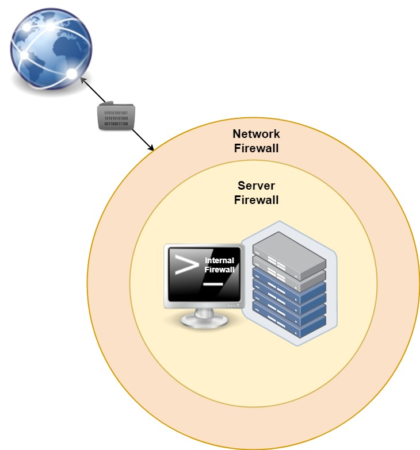
Regelerstellung
Um eine zu konfigurieren firewall in irgendeiner VPS, Zu gehen Firewall Abschnitt in den Servereinstellungen.
Wichtiger Hinweis:
- Die Reihenfolge der Regeln ist von entscheidender Bedeutung: Je weniger fortlaufende Nummer eine Regel hat, desto höher ist ihre Priorität. Sie können Regeln neu anordnen, indem Sie sie per Drag & Drop in eine Liste ziehen.
- Standardmäßig sind alle ein- und ausgehenden Datenpakete erlaubt.
Um eine Regel zu erstellen, click Hinzufügen:
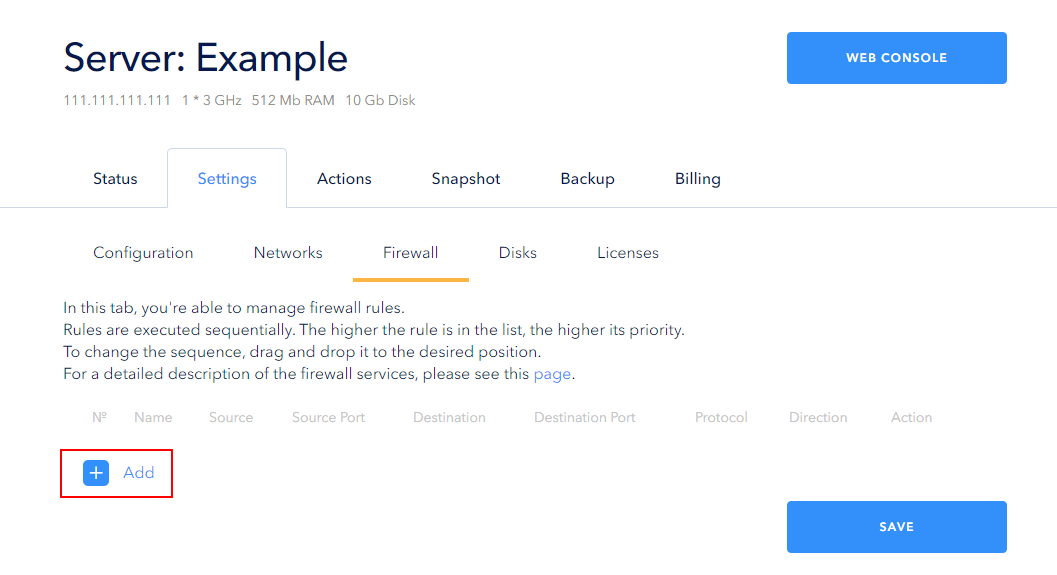
Das Fenster „Regel hinzufügen“ wird geöffnet. Füllen Sie die folgenden Felder aus:
- Name und Vorname: ein aussagekräftiger (mnemonischer) Name (max. 50 Zeichen), der normalerweise den Zweck der Regel beschreibt;
- Anleitung : Richtung der Pakete, die der Regel unterliegen; kann entweder eingehend oder ausgehend sein. Eingehend bedeutet, dass die Regel auf eingehende Datenpakete angewendet wird, und Ausgehend bedeutet, dass sie auf ausgehende Datenpakete angewendet wird.
- Quelle/ZielnatIon: Enthält je nach Richtung entweder die Server-IP-Adresse oder einen der folgenden Werte: IP-Adresse, CIDR, IP-Adressbereich oder einen beliebigen;
- Quellport/ZielnationPort: Wenn TCP, UDP oder TCP und UDP ausgewählt ist, können Sie einen Port, einen Portbereich oder „Beliebig“ angeben.
- Action: auszuführende Aktion; Es kann entweder „Zulassen“ oder „Verweigern“ lauten. „Zulassen“ erlaubt die Übertragung von Datenpaketen, während „Verweigern“ dies verbietet.
- Protokoll: Protokolltyp (ANY, TCP, UDP, TCP und UDP und ICMP).
Um eine Regel zu erstellen, click Speichern.
In unserem Beispiel blockiert die Regel alle Pakete, die an einen Server gelangen:
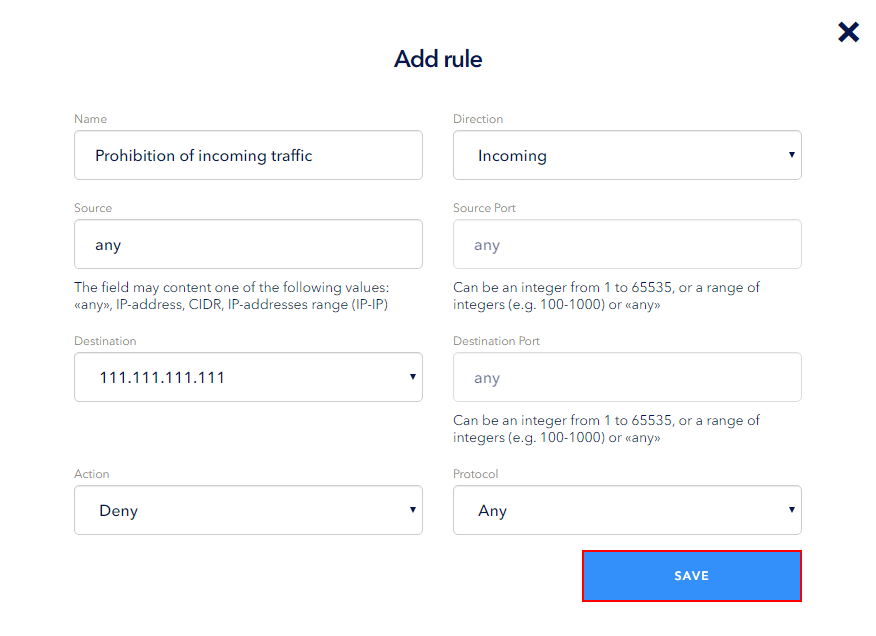
Um die Regel anzuwenden, click Speichern. Sie können mehrere Regeln erstellen und alle auf einmal speichern:
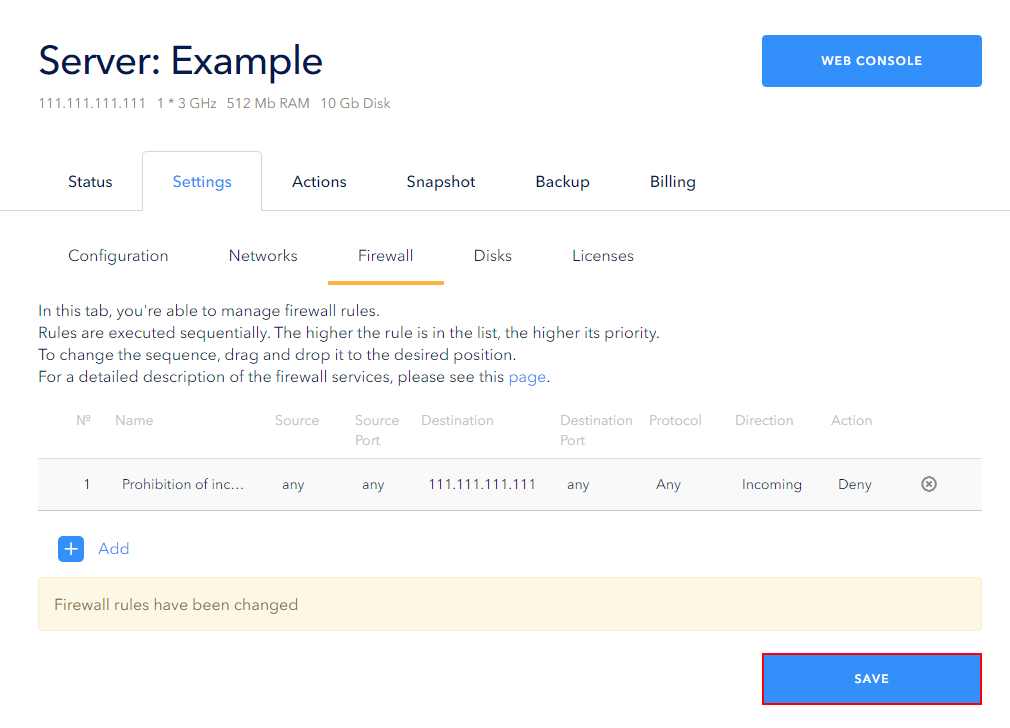
Dann sieht eine Seite wie folgt aus:
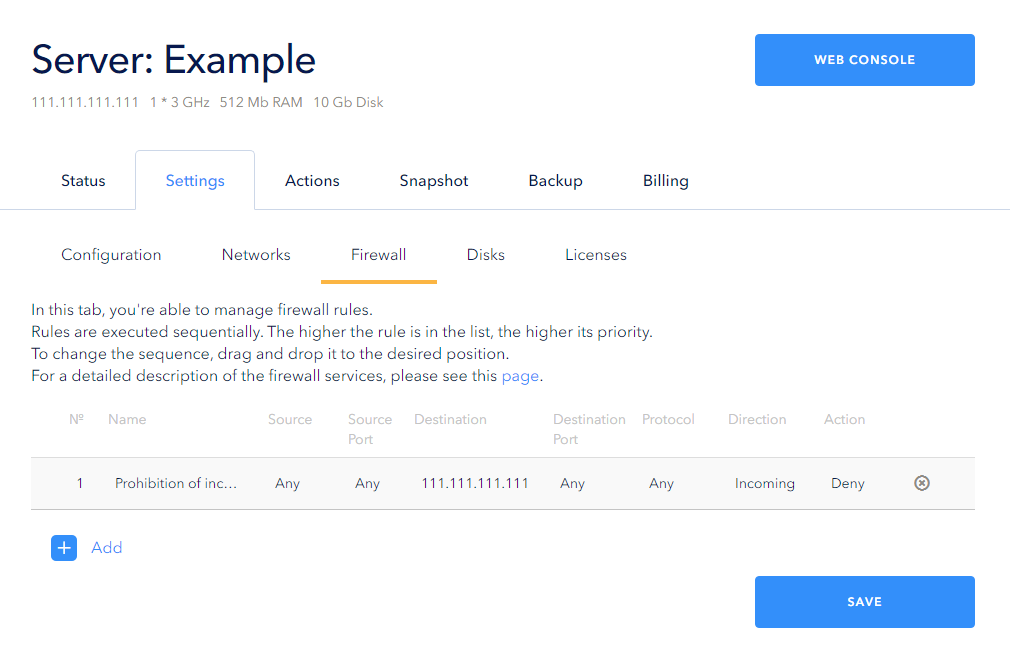
Regelpriorität
Je weniger fortlaufende Nummer eine Regel hat, desto höher ist ihre Priorität. Nachdem Sie beispielsweise eine Regel zum Ablehnen des gesamten eingehenden Datenverkehrs erstellt haben, erstellen Sie eine Regel, um eingehende TCP-Pakete auf Port 80 zuzulassen. Nachdem Sie Konfigurationsänderungen gespeichert haben, bleibt dieser Port unzugänglich, da die ablehnende Regel eine höhere Priorität hat als die zulassende:
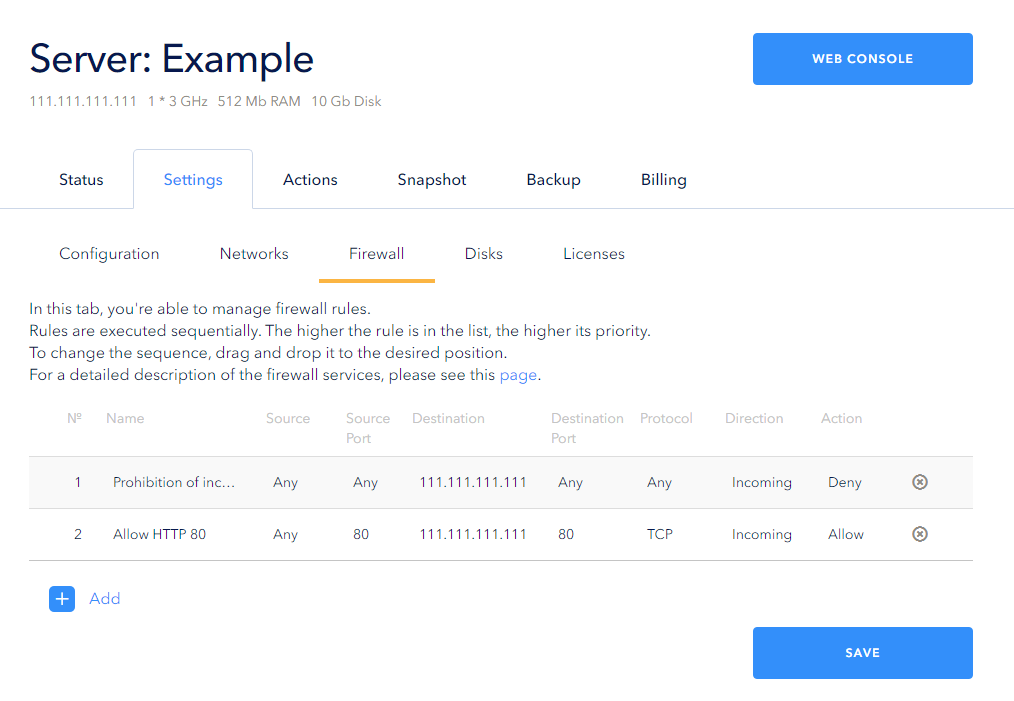
Um die Regelpriorität zu ändern, ziehen Sie die zulässige Regel an die erste Stelle und speichern Sie die Änderungen:
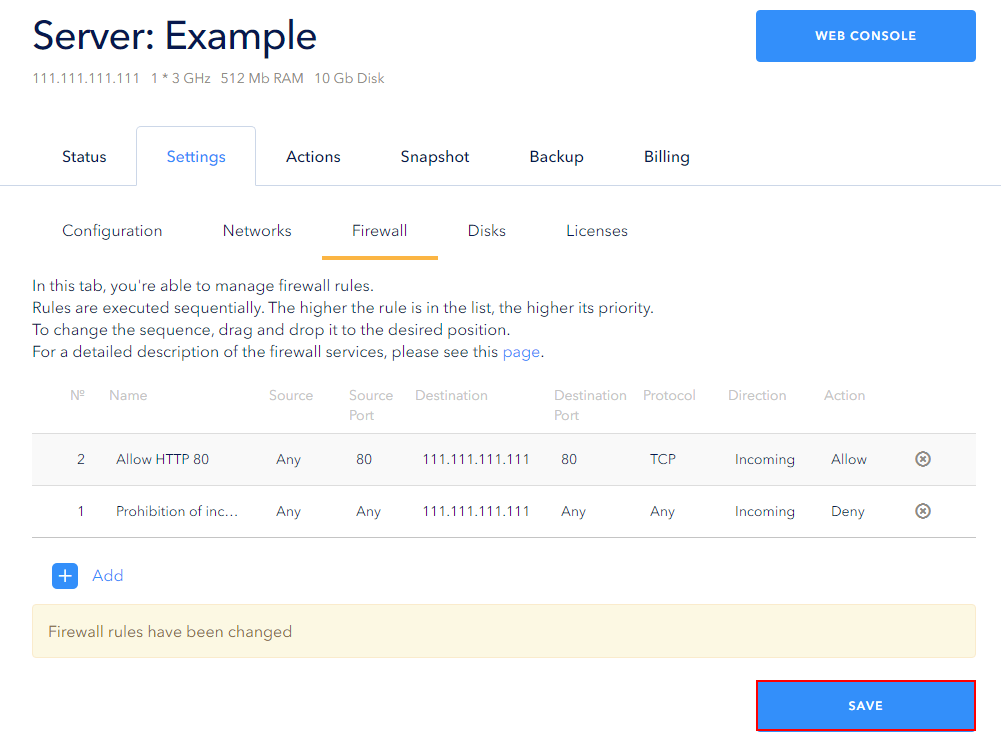
Nach dem Speichern ändern sich die fortlaufenden Nummern der Regeln sowie deren Prioritäten:
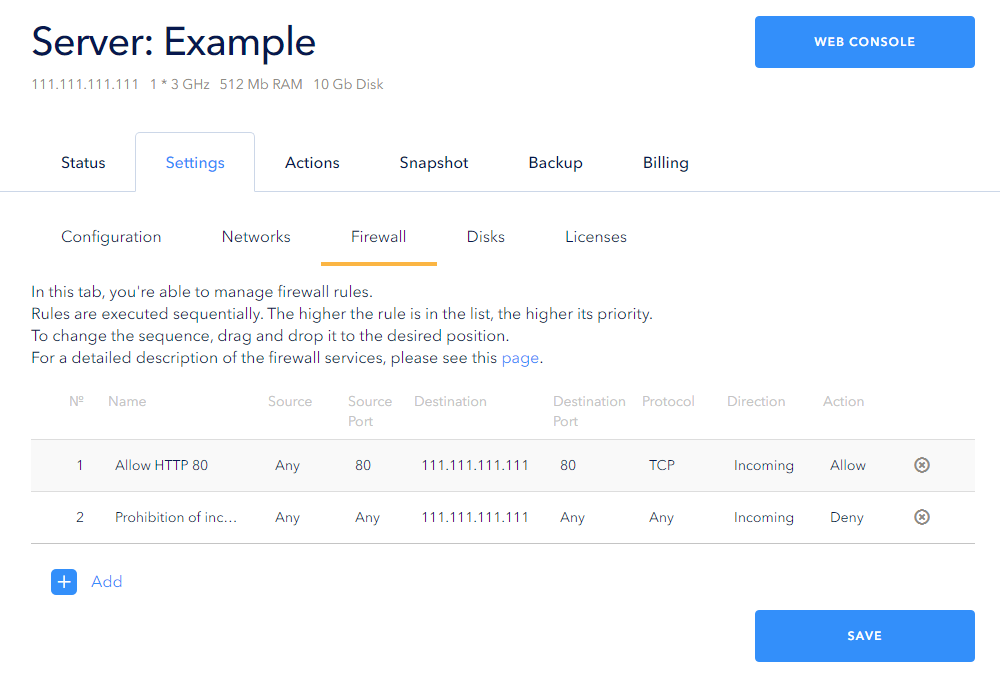
 700
300
700
300
 700
300
700
300
 700
300
700
300


